当 Word 出现异常或运行不畅时,您可能需要将其重置。 虽然微软没有提供直接的“重置”按钮来恢复 Word 的用户选项和注册表设置至初始状态,但有一些简单的替代方案可以采用。
使用微软的简易修复向导
最简便快捷的方法是运行微软提供的简易修复向导。 此向导能自动帮您重置 Word 的用户选项和注册表设置。 您可以在 微软的故障排除页面找到并下载此向导。 下载完成后,直接运行该应用程序。
请注意,在运行此向导之前,您必须关闭所有正在运行的 Office 应用程序。
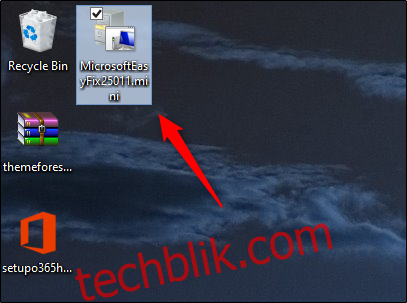
接下来,您会看到“简易修复”窗口。仔细阅读窗口中的说明,然后点击“下一步”。
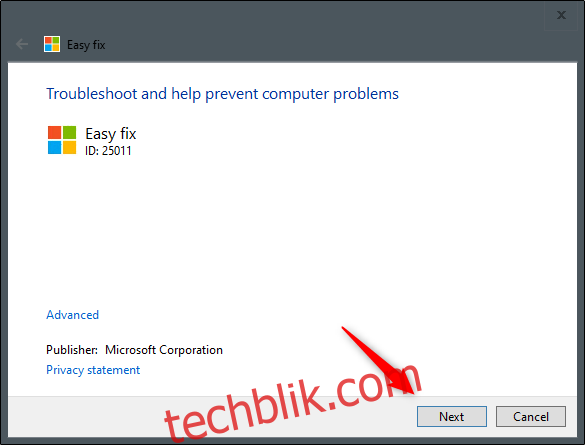
让向导完成其故障排除过程。完成后,选择“关闭”。
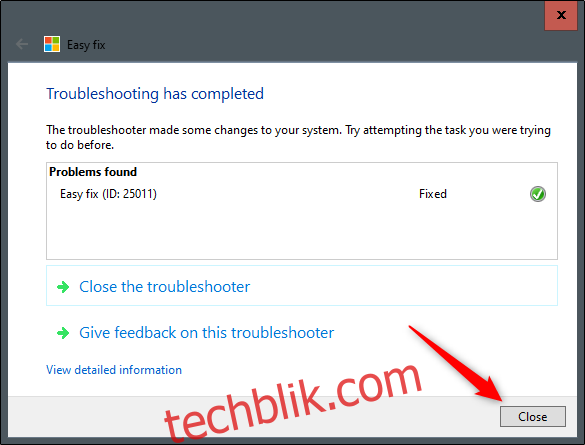
此时,Word 的用户选项和注册表设置已被成功重置。下次启动 Word 时,系统将提示您进行初始设置。
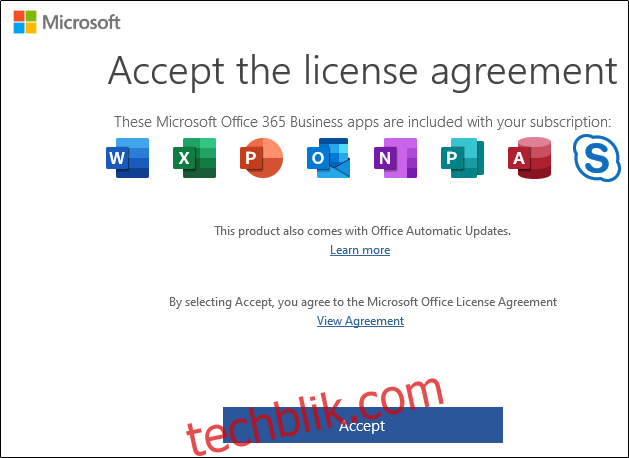
通过注册表编辑器手动重置
尽管我们首推上述方法,您也可以选择使用注册表编辑器来手动重置 Word 的选项和设置。
重要提示:注册表编辑器是一个强大的工具,如果操作不当,可能会导致系统不稳定,甚至无法启动。 请务必谨慎操作。 我们提供的步骤非常简单,只要您按照指示进行操作,应该不会遇到任何问题。 如果您之前没有使用过注册表编辑器,建议您先查阅相关资料,了解其使用方法。 在进行任何更改之前,务必备份您的注册表以及计算机数据!
首先,按 Windows 键 + R 组合键,打开“运行”对话框。 然后,输入 Regedt32.exe 并点击“确定”。

这将启动注册表编辑器。接下来,导航至您要删除的注册表项。 该项的路径如下:
HKEY_CURRENT_USERSoftwareMicrosoftOffice16.0Word
请注意,路径中的“16.0”可能会因您使用的 Office 版本而异。 如果您使用的是 Office 2013,则应查找“15.0”。 您可以在微软的 官方文档中找到各个版本对应的注册表路径列表。
选择您想要删除的注册表项,然后点击“编辑”菜单,选择“删除”。
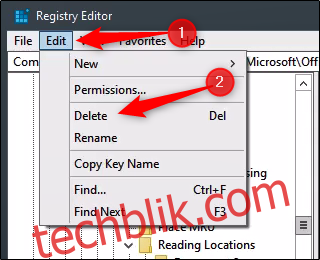
系统会提示您确认是否要删除该注册表项。 点击“是”以确认。注册表项将被删除。
完成以上步骤后,您就成功重置了 Word 的相关设置。下次您启动 Word 时,它会引导您完成初始设置流程。